| ナビゲーションリンクをスキップ | |
| 印刷ビューの終了 | |

|
Sun Blade X6275 M2 サーバーモジュールサービスマニュアル |
注 - 一部の画面で表示される BMC という用語は、SP (サービスプロセッサ) を指します。
図 3 「Advanced」メニュー画面
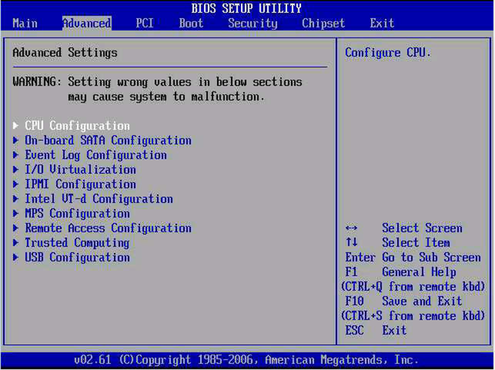
「Advanced」画面では、次の設定サブメニュー画面にアクセスできます。
CPU Configuration (図 4 を参照)
On-board SATA Configuration (図 5 を参照)
Event Log Configuration (図 8 を参照)
I/O Virtualization (図 9 を参照)
IPMI Configuration (図 10 を参照)
Intel VT-d Configuration (図 14 を参照)
MPS Configuration (図 15 を参照)
Remote Access Configuration (図 16 を参照)
Trusted Computing (図 17 を参照)
USB Configuration (図 18 を参照)
図 4 「Advanced」メニューの「CPU Configuration」画面

「Configure advanced CPU settings」は、「Advanced」サブメニュー画面の 1 つです。次の表に、CPU 設定画面に表示される読み取り専用の CPU 関連の情報を示します。
|
次の表に、CPU 設定画面の設定可能なフィールドを示します。
|
図 5 「Advanced」メニューの「On-board SATA Configuration」画面
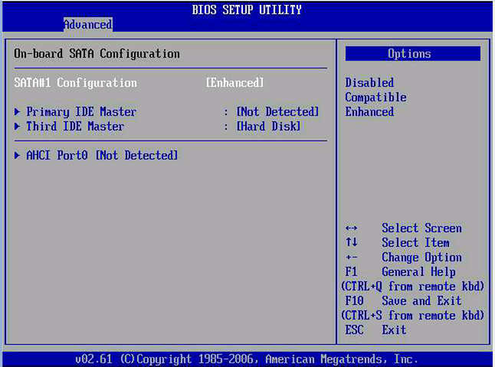
「On-board SATA Configuration」画面は、「Advanced」サブメニュー画面の 1 つです。次の表に、「On-board SATA Configuration」画面の設定可能なフィールドの一覧を示します。
|
次の表に、「On-board SATA Configuration」画面の読み取り専用情報の一覧を示します。
|
図 6 「Advanced」メニューの「IDE Master」設定画面
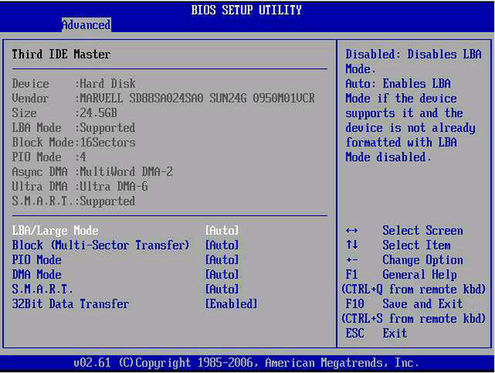
「IDE Master」画面は、「Advanced」サブメニュー画面の 1 つです。次の表に、「IDE Master」画面の設定可能フィールドの一覧を示します。
|
図 7 「Advanced」メニューの「AHCI Port」設定画面
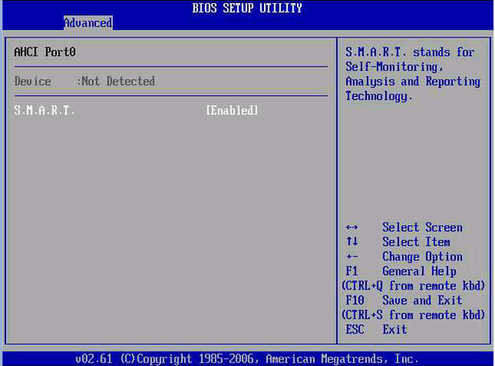
「AHCI Port」画面は、「Advanced」サブメニュー画面の 1つであり、次のことが可能です。
デバイスタイプの参照
S.M.A.R.T. の設定
図 8 「Advanced」メニューの「Event Log Configuration」画面
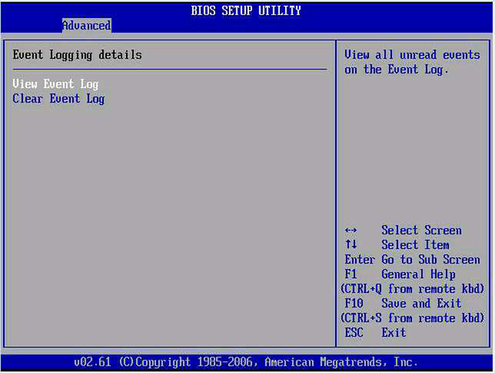
「Event Logging details」画面は、「Advanced」サブメニュー画面の 1 つであり、次のことが可能です。
イベントログの参照
イベントログの消去
図 9 「Advanced」メニューの「I/O Virtualization」画面
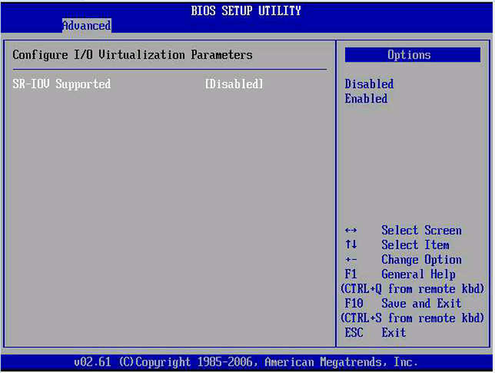
「Configure I/O Virtualization」画面は、「Advanced」サブメニュー画面の 1 つであり、SR-IOV のサポートを有効または無効にできます。
図 10 「Advanced」メニューの「IPMI Configuration」画面
「IPMI Configuration」画面は「Advanced」サブメニュー画面の 1 つです。この画面では次のことが可能です。
BMC システムイベントログの表示
BMC システムイベントログの消去
LAN の設定
図 11 「Advanced」メニューの「View BMC System Event Log」画面
「View BMC System Event Log」画面は、「IPMI Configuration」サブメニュー画面の 1 つです。次の表に、「View BMC System Event Log」画面の読み取り専用情報の一覧を示します。
|
図 12 「Advanced」メニューの「Clear BMC System Event Log」画面
「Clear BMC System Event Log」画面は、「IPMI Configuration」画面の 1 つであり、システムイベントログをクリアできます。
図 13 「Set LAN Configuration」画面
「LAN Configuration」画面は「IPMI Configuration」画面の 1 つであり、次のことが可能です。
IP 割り当ての設定 (「DHCP」または「Static」)
次の BMC ネットワーク情報の参照
IP アドレス
MAC アドレス
サブネットマスク
Gateway
次の BMC ネットワーク情報についてネットワーク設定の更新
IP アドレス
サブネットマスク
デフォルトゲートウェイ
変更の確定
図 14 「Advanced」メニューの「VT-d Configuration」画面
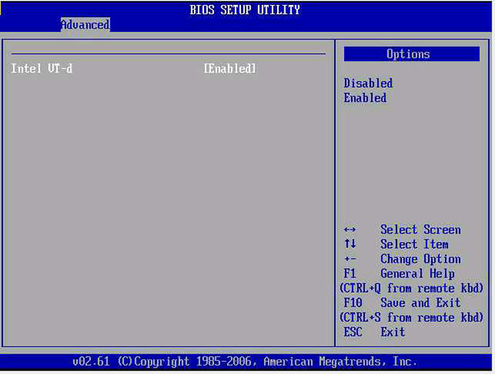
「Intel VT-d」画面は、「Advanced」サブメニュー画面の 1 つであり、Intel VT-d を有効または無効にできます。
図 15 「Advanced」メニューの「MPS Configuration」画面
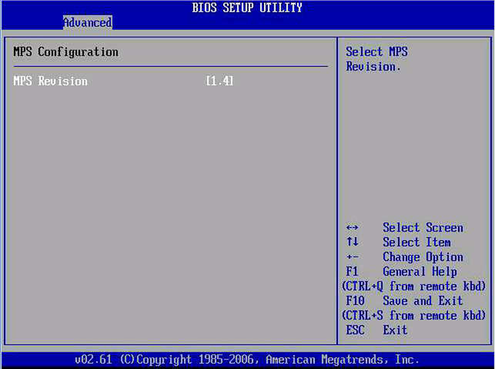
「MPS Configuration」画面は、「Advanced」サブメニュー画面の 1 つであり、MSP のリビジョンを選択できます。
図 16 「Configure Remote Access」画面
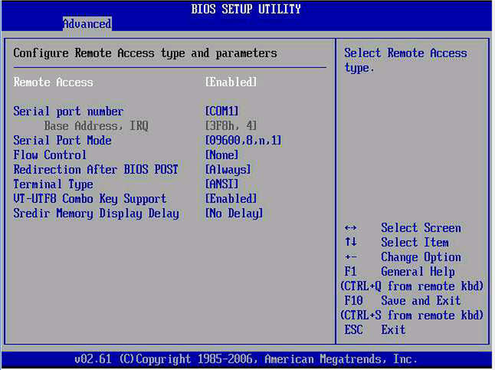
「Configure Remote Access」画面は「Advanced」サブメニュー画面の 1 つです。次の表に、「Configure Remote Access」画面の設定可能フィールドの一覧を示します。
|
図 17 「Trusted Computing」画面
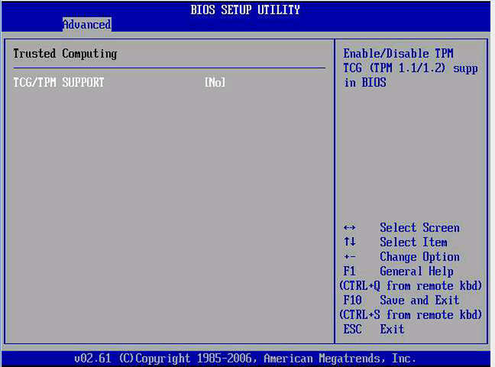
「Trusted Computing」画面は、「Advanced」サブメニュー画面の 1 つであり、ICG/TPM のサポートを有効にできます。
図 18 「USB Configuration」画面
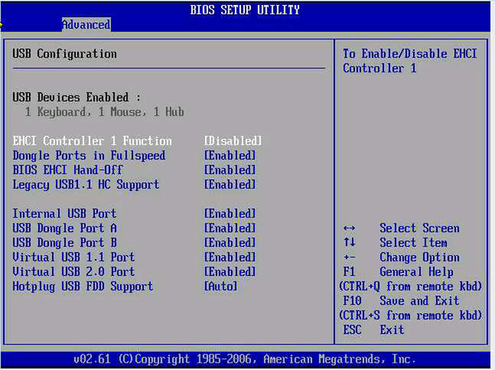
「USB Configuration」画面は「Advanced」サブメニュー画面の 1 つです。次の表に、「USB Configuration」画面の設定可能なフィールドの一覧を示します。
|